Cómo obtener un reembolso en juegos de PS4 o PS5
Qué saber
- Ir a Página de reembolso de PlayStation y haga clic en Reembolso de Chatbot. Siga las indicaciones y seleccione sí cuando se le pregunte si desea hablar con un agente en vivo.
- En tu consola, ve a Ajustes > Software del sistema > Configuración y actualización del software del sistema para desactivar las descargas automáticas.
- Si aún no ha descargado el juego, es más probable que se apruebe una solicitud de reembolso.
Este artículo cubre cómo obtener un reembolso por un juego que decide que no desea en PS4 o PS5, así como información sobre las políticas de reembolso de Sony y cómo desactivar las descargas de compras automáticas.
Cómo obtener un reembolso en un juego de PS4 o PS5
Actualmente, no hay forma de iniciar una solicitud de reembolso en su consola PS4 o PS5. En su lugar, deberá navegar a la página de soporte de PlayStation en el navegador de su computadora o teléfono.
Antes de pasar por el proceso de reembolso, asegúrese de tener lista la siguiente información:
- Tu ID de PSN
- Dirección de correo electrónico asociada a su cuenta
- Fecha de cumpleaños
- El nombre del juego o el contenido adicional que desea reembolsar.
En su navegador, diríjase a la página de reembolso de PlayStation.
-
Clickea en el Reembolso de Chatbot Enlace.
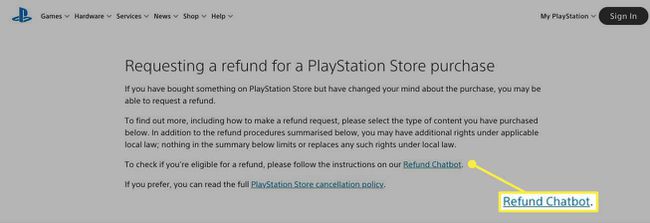
-
A partir de diciembre de 2020, el bot de soporte de PlayStation le preguntará si está buscando un reembolso por Cyberpunk 2077. Si es así, haga clic en sí. De lo contrario, haga clic en No.
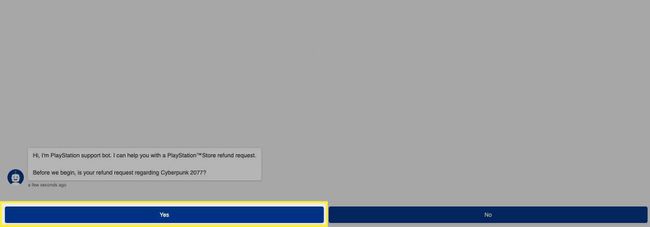
-
Seleccione Petición para reembolso.
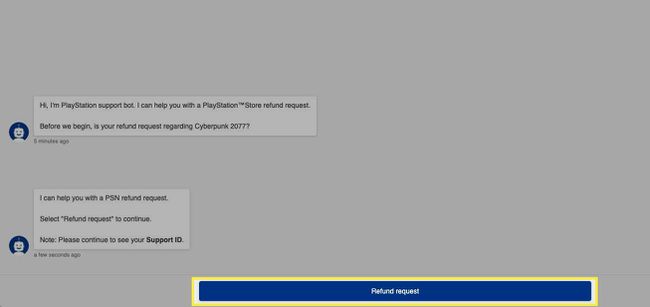
-
Seleccione Estoy listo.
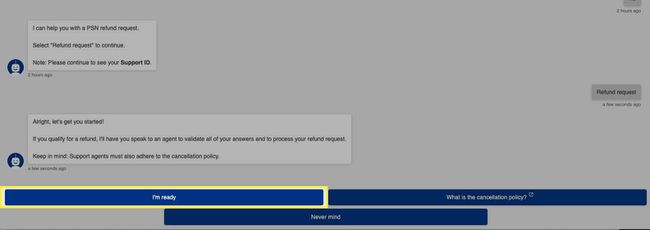
-
Se le preguntará si usted o alguien de su hogar es el propietario del Cuenta de PlayStation Network que fue acusado. Hacer clic Sí, lo soy.
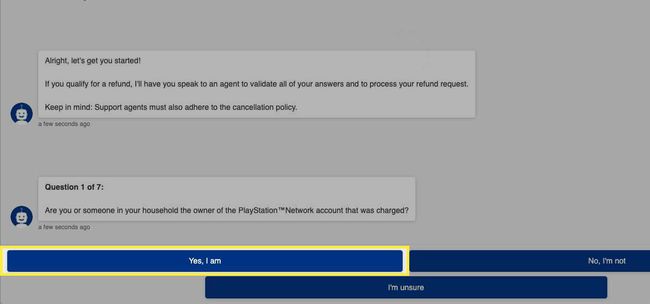
-
Selecciona tu método de pago (Amazon Pay, tarjeta de crédito / débito, PayPal o tarjeta PSN).
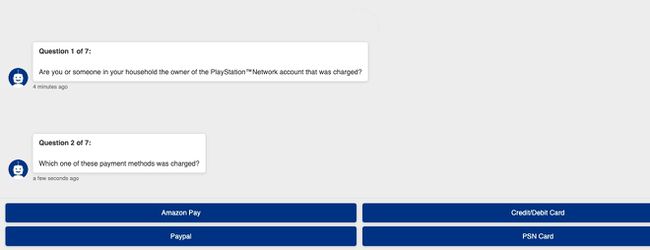
-
Se le preguntará si es el propietario de la fuente de pago. Seleccione Sí, lo soy.
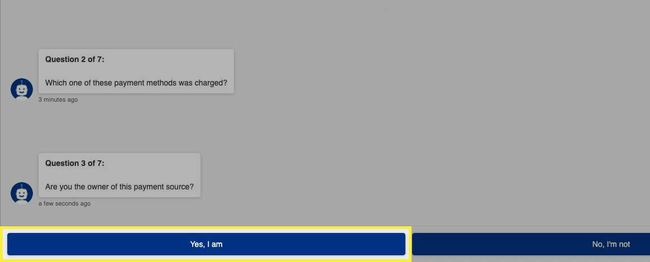
Si no es el propietario de la fuente de pago, haga clic en No no soyy asegúrese de que el propietario esté disponible para ayudar con el proceso de reembolso. Si no es así, siempre puede anotar su ID de soporte y volver al chat más tarde.
-
Se le preguntará por qué solicita un reembolso. Seleccione la respuesta adecuada.
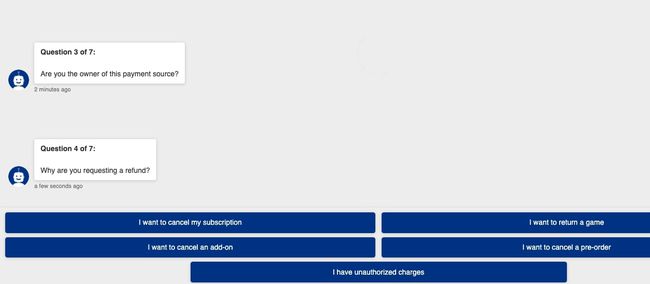
-
Se te preguntará si el juego o el complemento ya se ha utilizado o descargado. Si responde "Sí", su reembolso no se procesará.
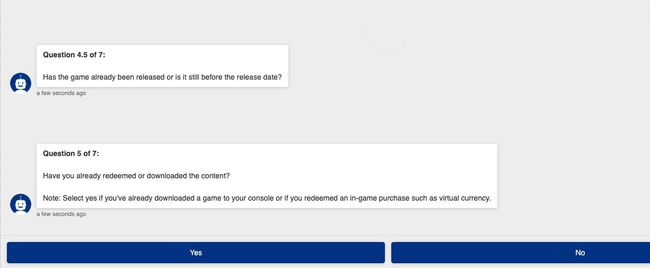
-
Seleccione No. Se le preguntará si es la primera vez que solicita un reembolso utilizando su cuenta. Si no es la primera vez, se le preguntará por qué solicitó el reembolso anterior.
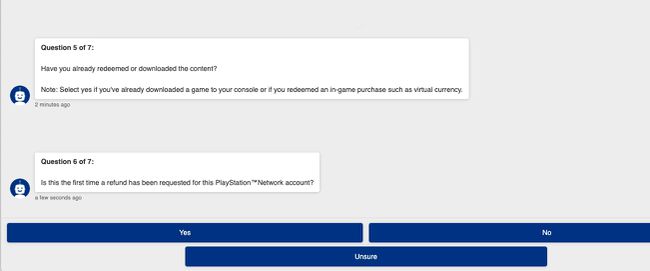
-
Ingrese cuántos días han pasado desde que realizó la compra.

-
Hacer clic próximo.
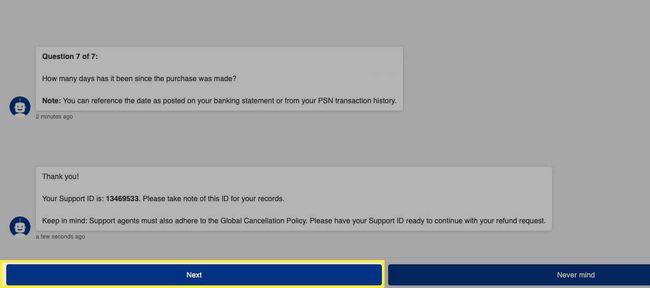
-
Para conectarse a un agente en vivo a través del chat, haga clic en Conéctame para chatear.
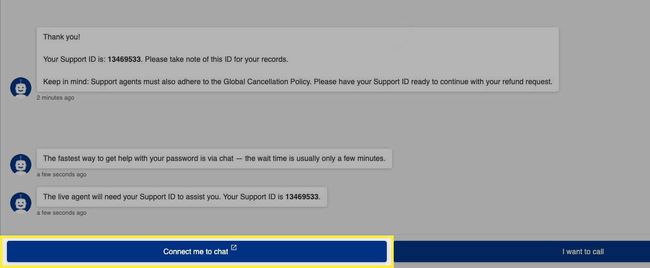
La política de reembolsos de Sony establece que emitirán reembolsos mediante el método de pago original "siempre que sea posible". De lo contrario, se acreditará su billetera de PSN.
Si el agente en vivo afirma que acreditará el reembolso a su billetera de PSN, intente preguntar amablemente si el reembolso puede ir a su cuenta bancaria o PayPal. Tener el dinero de vuelta es casi siempre preferible a un crédito en la cuenta, por lo que no está de más pedirlo.
La política de reembolso de Sony tiene un límite de 14 días
Desafortunadamente, Sony no emite reembolsos de PlayStation Store si han pasado más de 14 días desde la fecha de compra original. Dicho esto, si prepediste el juego y no lo descargaste, no está de más intentarlo. Solo tenga en cuenta que Sony tiene el derecho de rechazar su solicitud.
Cómo desactivar las descargas automáticas
Dado que descargar un juego evitará que puedas solicitar un reembolso en la mayoría de los casos, es una buena idea para desactivar la función Descargas automáticas de tu PS4 / PS5 si crees que puedes cambiar de opinión acerca de una compra.
Siga los pasos a continuación para desactivar las Descargas automáticas en PS5:
Configuración abierta.
-
Haga clic en Sistema.
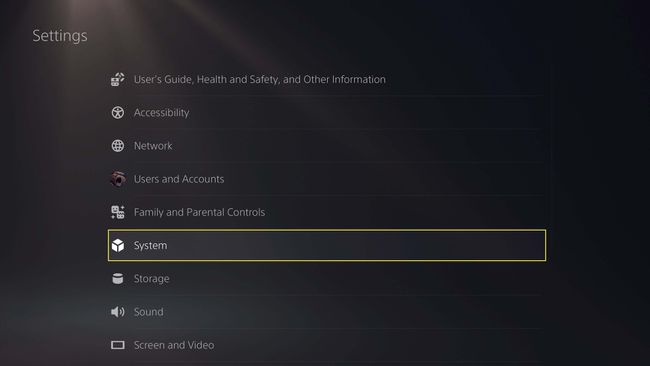
-
Haga clic en Software del sistema > Configuración y actualización del software del sistema.
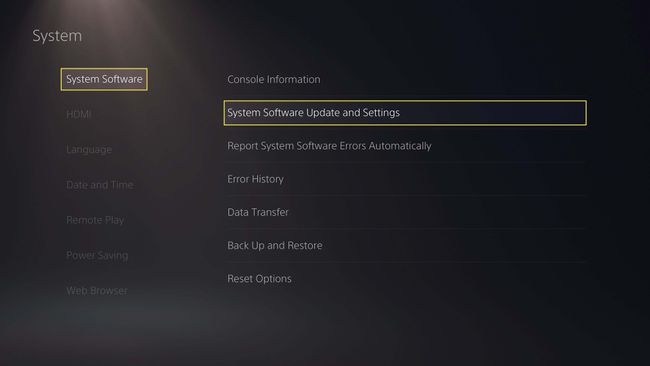
-
Apagar Descargar archivos de actualización automáticamente moviendo el control deslizante hacia la izquierda.
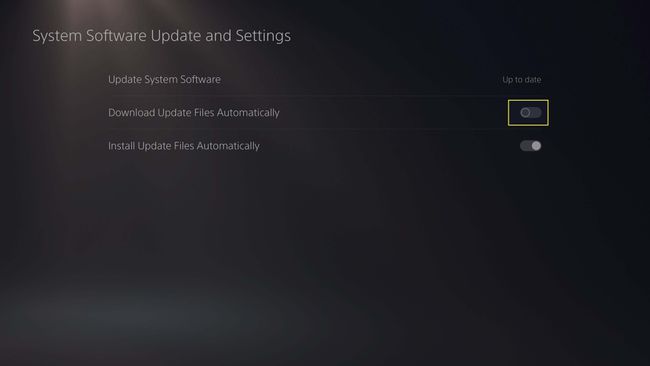
Volver a la Ajustes pantalla.
-
Haga clic en Datos guardados y configuración de juegos / aplicaciones.
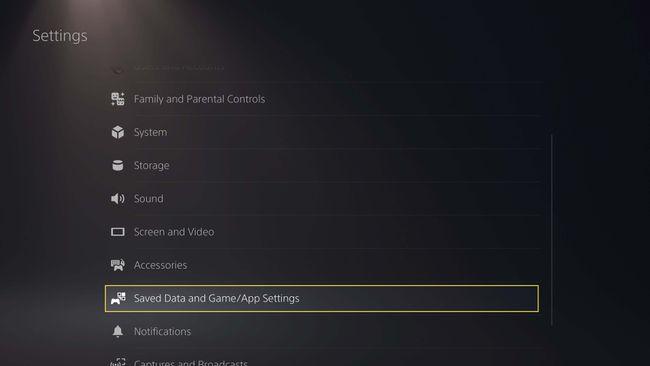
-
Debajo Actualizaciones automáticas, apagar Auto descarga y Autoinstalación en modo de reposo moviendo los controles deslizantes hacia la izquierda.
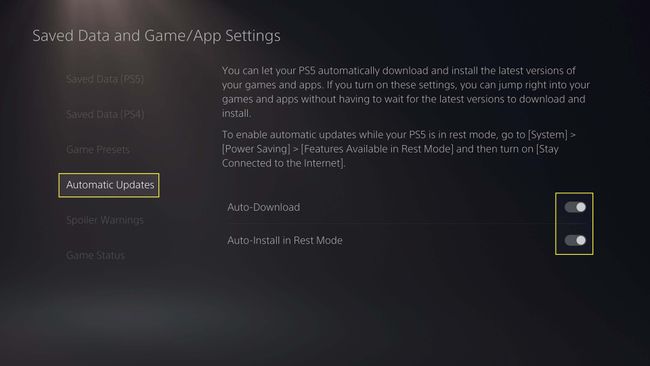
Desactivar la configuración anterior evitará que tu PS5 descargue e instale juegos, actualizaciones y precargar datos automáticamente.
Apagar Descargas automáticas en tu PS4, ve a Ajustes > Sistema > Descargas automáticas y desmarque la casilla al lado Archivos de actualización de la aplicación. Esta configuración evita que su PS4 descargue juegos automáticamente.
